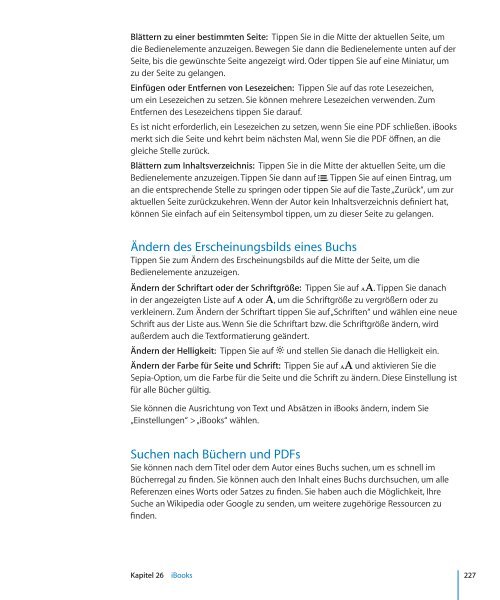iPod touch Benutzerhandbuch - Support - Apple
iPod touch Benutzerhandbuch - Support - Apple
iPod touch Benutzerhandbuch - Support - Apple
Sie wollen auch ein ePaper? Erhöhen Sie die Reichweite Ihrer Titel.
YUMPU macht aus Druck-PDFs automatisch weboptimierte ePaper, die Google liebt.
Blättern zu einer bestimmten Seite: Tippen Sie in die Mitte der aktuellen Seite, um<br />
die Bedienelemente anzuzeigen. Bewegen Sie dann die Bedienelemente unten auf der<br />
Seite, bis die gewünschte Seite angezeigt wird. Oder tippen Sie auf eine Miniatur, um<br />
zu der Seite zu gelangen.<br />
Einfügen oder Entfernen von Lesezeichen: Tippen Sie auf das rote Lesezeichen,<br />
um ein Lesezeichen zu setzen. Sie können mehrere Lesezeichen verwenden. Zum<br />
Entfernen des Lesezeichens tippen Sie darauf.<br />
Es ist nicht erforderlich, ein Lesezeichen zu setzen, wenn Sie eine PDF schließen. iBooks<br />
merkt sich die Seite und kehrt beim nächsten Mal, wenn Sie die PDF öffnen, an die<br />
gleiche Stelle zurück.<br />
Blättern zum Inhaltsverzeichnis: Tippen Sie in die Mitte der aktuellen Seite, um die<br />
Bedienelemente anzuzeigen. Tippen Sie dann auf . Tippen Sie auf einen Eintrag, um<br />
an die entsprechende Stelle zu springen oder tippen Sie auf die Taste „Zurück“, um zur<br />
aktuellen Seite zurückzukehren. Wenn der Autor kein Inhaltsverzeichnis definiert hat,<br />
können Sie einfach auf ein Seitensymbol tippen, um zu dieser Seite zu gelangen.<br />
Ändern des Erscheinungsbilds eines Buchs<br />
Tippen Sie zum Ändern des Erscheinungsbilds auf die Mitte der Seite, um die<br />
Bedienelemente anzuzeigen.<br />
Ändern der Schriftart oder der Schriftgröße: Tippen Sie auf . Tippen Sie danach<br />
in der angezeigten Liste auf oder , um die Schriftgröße zu vergrößern oder zu<br />
verkleinern. Zum Ändern der Schriftart tippen Sie auf „Schriften“ und wählen eine neue<br />
Schrift aus der Liste aus. Wenn Sie die Schriftart bzw. die Schriftgröße ändern, wird<br />
außerdem auch die Textformatierung geändert.<br />
Ändern der Helligkeit: Tippen Sie auf und stellen Sie danach die Helligkeit ein.<br />
Ändern der Farbe für Seite und Schrift: Tippen Sie auf und aktivieren Sie die<br />
Sepia-Option, um die Farbe für die Seite und die Schrift zu ändern. Diese Einstellung ist<br />
für alle Bücher gültig.<br />
Sie können die Ausrichtung von Text und Absätzen in iBooks ändern, indem Sie<br />
„Einstellungen“ > „iBooks“ wählen.<br />
Suchen nach Büchern und PDFs<br />
Sie können nach dem Titel oder dem Autor eines Buchs suchen, um es schnell im<br />
Bücherregal zu finden. Sie können auch den Inhalt eines Buchs durchsuchen, um alle<br />
Referenzen eines Worts oder Satzes zu finden. Sie haben auch die Möglichkeit, Ihre<br />
Suche an Wikipedia oder Google zu senden, um weitere zugehörige Ressourcen zu<br />
finden.<br />
Kapitel 26 iBooks 227